Enquanto a interface com guias remonta aNos anos 80, navegadores da web como o Mozilla Firefox e o Google Chrome o tornaram popular. Eles erradicaram a necessidade de abrir mais de uma única janela para navegar em diferentes páginas da web simultaneamente. Além disso, as guias são comumente encontradas em todos os lugares - de um pequeno console de utilitário ao painel de configurações de um aplicativo. Também existem muitas alternativas de terceiros do Windows Explorer, que facilitam o trabalho com vários diretórios em conjunto, usando a mesma interface de guia ou vários painéis. Isso permite que você execute tarefas diárias do computador, como copiar, colar, mover, cortar ou excluir arquivos um pouco mais facilmente. O File Explorer nativo do Windows ainda não suporta a interface da guia e seria um recurso divino se a Microsoft optar por algo semelhante nas iterações futuras do sistema operacional Windows de décadas. Até então, você pode tentar esta extensão ultraleve e muito útil do Windows Explorer, rotulada como Trevo. Esta extensão foi projetada para adicionar o Google Chrome-gostar guia GUI na parte superior do Explorer de todas as janelas. Você não precisa mais abrir várias janelas ao mesmo tempo. Mais detalhes a seguir.
Se você justapor a interface de guias do Clover eGoogle Chrome um sobre o outro, você dificilmente encontrará diferença. De fato, o Clover também permite que você marque suas guias favoritas na barra de favoritos para facilitar o acesso. A abertura de uma nova guia funciona da mesma maneira que no navegador da Web mencionado acima; basta clicar no minúsculo botão adicionar no lado direito das guias e você terá uma nova Computador guia colocada sobre a mesa para você. A extensão também suporta teclas de atalho para executar operações comuns, como abrir e fechar as guias e marcar a guia selecionada.
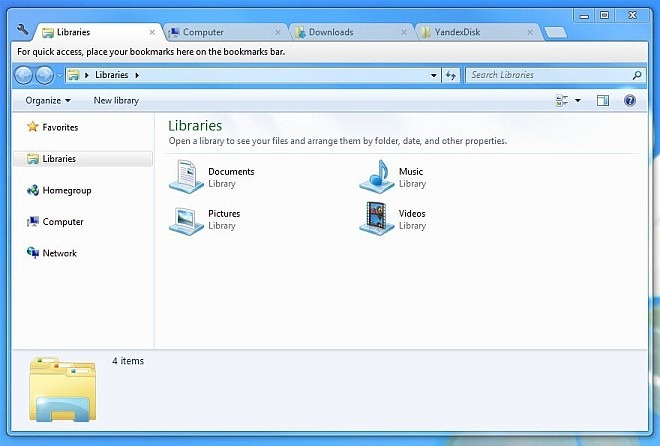
Marcar uma guia selecionada não é mais do que pressionar Ctrl + D no seu teclado Uma pequena janela pop-up será exibida, de onde você pode digitar seu nome e selecionar a pasta de favoritos. Você também pode clicar Editar para abrir outro mini console, que inclui opções adicionais, como a criação de uma nova pasta de favoritos.
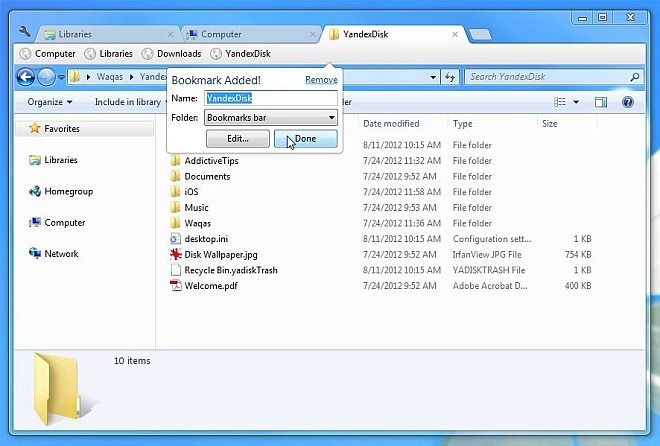
Clicar com o botão direito do mouse em uma guia abre um menu de contexto, que contém mais algumas opções relacionadas às guias. Por exemplo, você pode Duplicado a guia selecionada, PIN a guia à esquerda, Fechar guias, Fechar outras guias, Fechar guias à direita, Reabrir guia fechada e Adicionar todas as guias aos favoritos (numa única tentativa). Se você perceber, todas essas opções são exatamente semelhantes ao que o Chrome oferece aos usuários.
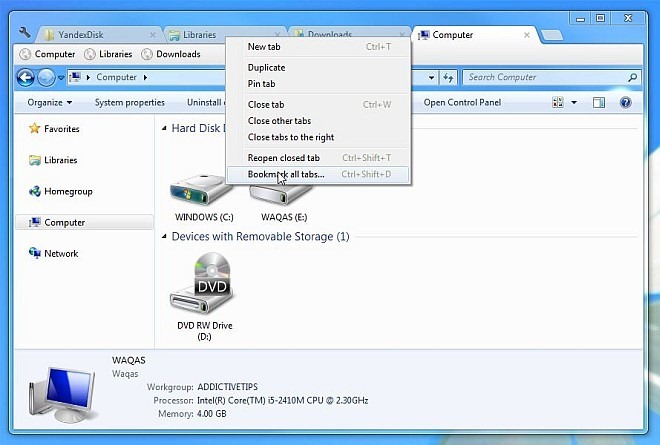
Em poucas palavras, o Clover é um utilitário fabuloso que torna a navegação em arquivos uma experiência completamente nova. Ele funciona no Windows XP, Windows Vista, Windows 7 e Windows 8, nas edições de SO de 32 e 64 bits.
Download Trevo













Comentários